Activer et afficher les radars sur l’application Waze
Bienvenue sur cette page. Vous êtes ici: carte GPS gratuite > Activer les radars sur Waze suite à une mise à jour.
Vous avez mis à jour votre application Waze (depuis la version 3.7.8) et vous avez découvert que l’affichage des positions de radars n’était plus disponible. Erreur ? Pas du tout, c’est pour se conformer à la législation que cette option a été supprimée. Les applications en peuvent plus notifier les positions exactes des radars mais uniquement les zones de dangers. Heureusement nous sommes là pour vous montrer comment vous pouvez réactiver les radars sur Waze. Suivez le guide ! Nous vous rappelons que Waze fait partie des applications de GPS gratuit que vous pouvez installer sur votre smartphone.
Il faut savoir que la dernière mise à jour que vous avez effectuée n’a pas fait disparaitre l’emplacement des radars mais cette fonction a été désactivée pour la version Française. Il suffit donc juste de suivre notre guide, très simple, pour effectuer une réactivation de cette option. La désactivation des radars est donc bien temporaire. Attention toutefois, en agissant ainsi vous êtes titulaire d’une application qui devient illégale aux yeux de la loi. Mais qui pourra s’en apercevoir ?

Comment activer les radars sur Waze ?
Pour activer et afficher les radars sur votre application Waze il suffit de suivre ce processus:
- Prenez votre smartphone en main (Android ou iPhone avec l’application DiskAid).
- Ouvrez le répertoire « Waze ».
- Ouvrez le fichier « Préférences » avec un éditeur de texte classique.
- Repérez les 2 lignes de code: GeoConfig.Ignore server config: no et Alerts.Enable Enforcement Alerts: no
- Remplacez les 2 « no » à la fin des lignes par des « yes »
Comment installer l’application Waze Radars ?
Vous pouvez également installer une application pirate qui s’appelle Waze Radars, elle n’est disponible que sur smartphones Android. Le processus est un peu plus long mais ça vaut le coup. Suivez le guide pour installer cette app, plusieurs étape très simples:
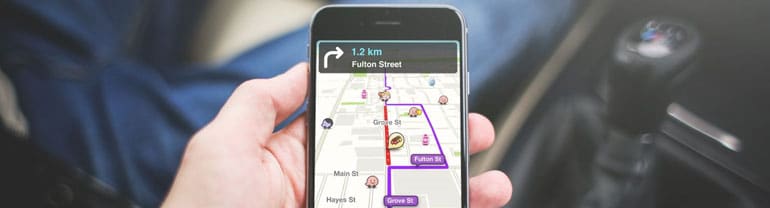
Si vous ne connaissez pas encore cette application, vous pouvez la découvrir sur notre page consacrée aux cartes GPS pour mobile. Elle est disponible pour Apple (iOS) et Android. Venez voir la page consacrée aux applications mobiles GPS.
Désactivez les mises à jour
- Lancez le Playstore
- Cliquez sur le menu (3 barres horizontales en haut à gauche)
- Cliquez sur « Paramètres »
- Cliquez sur Mises à jour automatique des applis
- Sélectionnez « Ne pas mettre à jour automatiquement les applications »
- Les mises à jour sont désactivées.
Installez waze avec radars
- Si vous avez une version antérieure installée vous devez la supprimer
- Supprimez tous les fichiers et dossiers relatifs à l’application Waze (du téléphone et de la carte sd)
- Autorisez l’installation d’application de sources inconnues: Paramètres > Plus > Sécurité > et cochez « Sources inconnues »
- Télécharger Waze radars au format .apk en cliquant ici ou en cliquant là (2 sources à votre disposition)
- Pour l’installer vous devez utiliser un explorateur de fichier comme ES Explorer par exemple.
- Une fois téléchargé, cliquez dessus (icône « Mes fichiers »)
- Allez dans « Tous les fichiers »
- Cliquez sur la mémoire du téléphone: « Device storage »
- Allez dans le dossier « Download »
- Choisissez le fichier Waze que vous venez de télécharger
- Cliquez dessus puis choisissez « Installer »
- Patientez… Et voilà c’est installé !
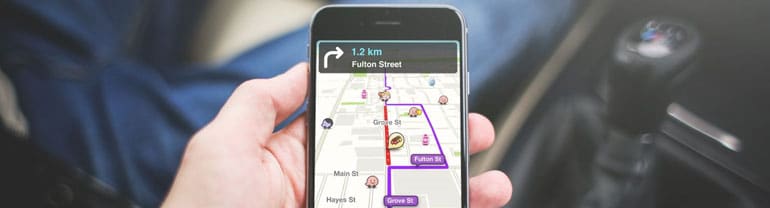
Si vous ne connaissez pas encore cette application, vous pouvez la découvrir sur notre page consacrée aux cartes GPS pour mobile. Elle est disponible pour Apple (iOS) et Android. Venez voir la page consacrée aux applications mobiles GPS.
